Die neue Funktion der Pixel-Bewegungsunschärfe in After Effects CC (bis 2015) ist ein bahnbrechendes Tool, das dir ermöglicht, dynamische und realistische Bewegungsunschärfe in deinen Projekten zu erzeugen. Diese Anleitung zeigt dir, wie du diese Funktion effektiv nutzen kannst, um beeindruckende Ergebnisse zu erzielen.
Wichtigste Erkenntnisse
- Die Pixel-Bewegungsunschärfe verbessert die visuelle Qualität von Animationen durch realistische Bewegungsunschärfe.
- Mit der neuen Funktion musst du nicht mehr manuell Anpassungen vornehmen, um eine saubere Bewegungsunschärfe zu erzeugen.
- Eine falsche Anwendung von Bewegungsunschärfe kann unschöne Sprünge und Kanten verursachen, die im Endprodukt nicht wünschenswert sind.
- Mit der richtigen Anwendung kannst du sogar bei Aufnahmen ohne Bewegungsunschärfe ansprechende Ergebnisse erzielen.
Schritt-für-Schritt-Anleitung
1. Vorbereitung der Szene
Bevor du mit der Anwendung der Pixel-Bewegungsunschärfe beginnst, ist es wichtig, eine geeignete Szene zu haben. In einigen Fällen kann eine Szene ohne Bewegungsunschärfe schwierig zu bearbeiten sein. Optimiere deine Szene so, dass sie flüssig abspielbar ist.
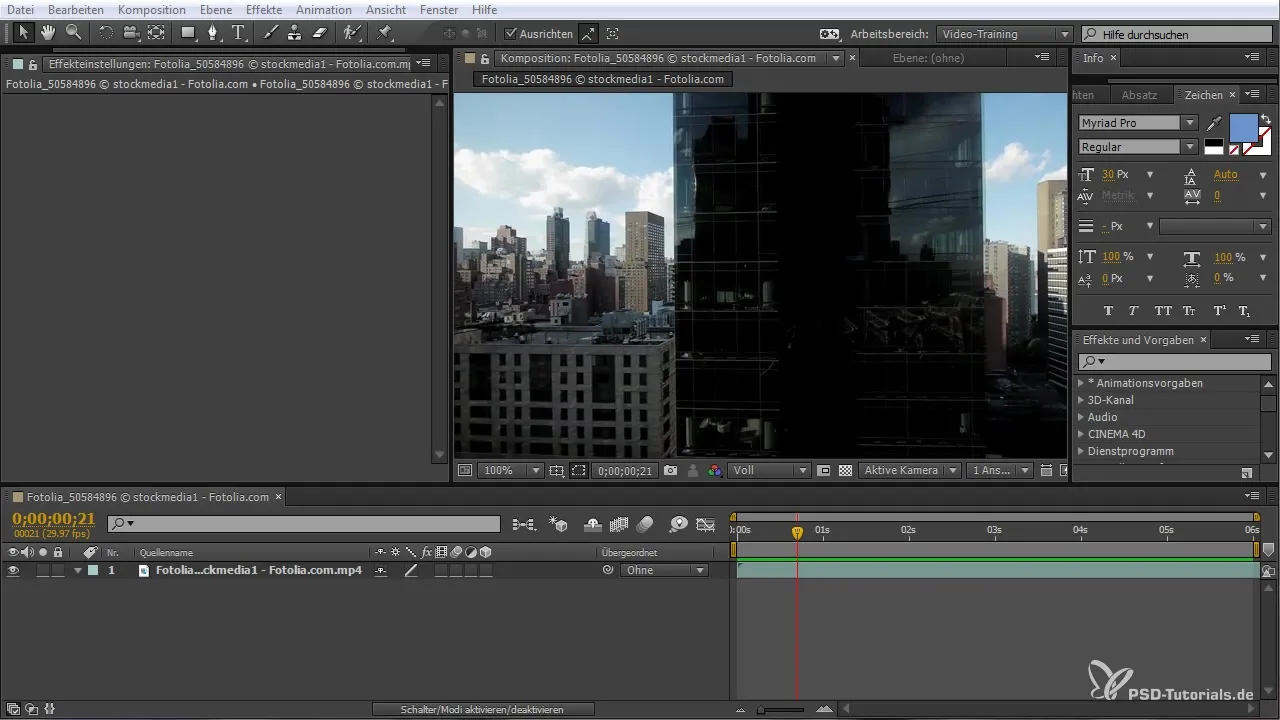
Wenn du die Szene abspielst, achte darauf, wie sich Bewegungen darstellen. Achtung: Szenen, die nicht über Bewegungsunschärfe verfügen, können unnatürlich wirken, z.B. wenn Elemente abrupt ohne fließende Übergänge dargestellt werden.
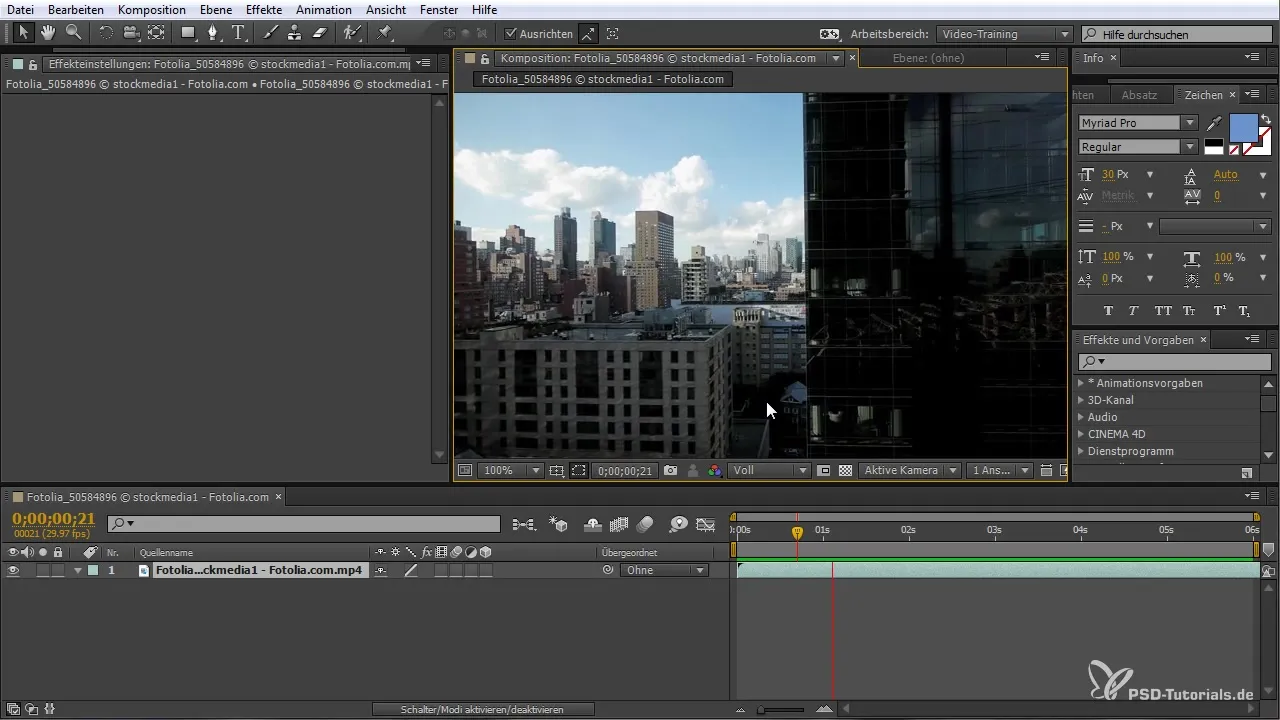
2. Aktivierung der alten Methode
In der Vergangenheit hast du möglicherweise CC Force Motion Blur verwendet, um Bewegungsunschärfe hinzuzufügen. Dabei musstest du mehrere Einstellungen vornehmen, beispielsweise den Shutter aktivieren und die Samples einstellen.
Diese Methode hat jedoch oft unschöne Kanten und Sprünge erzeugt, die die Qualität deiner Animationen beeinträchtigen konnten.
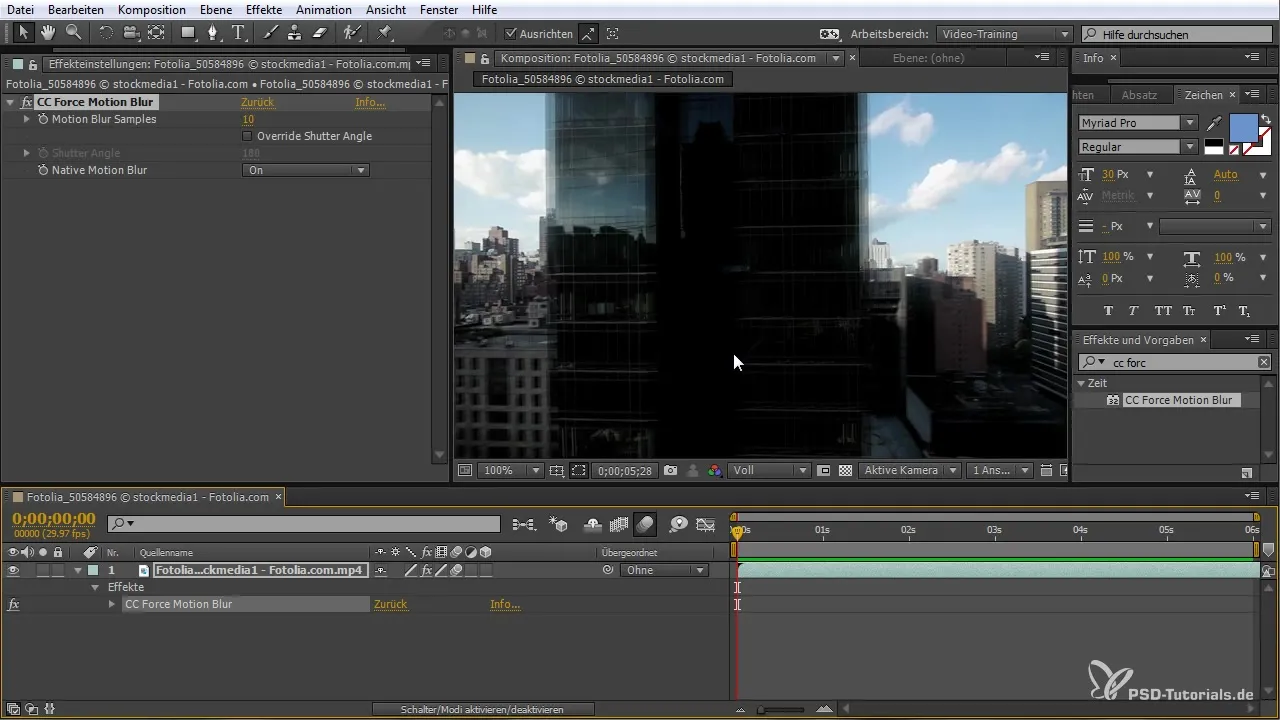
3. Einführung der Pixel-Bewegungsunschärfe
Mit dem neuen Plugin für Pixel-Bewegungsunschärfe kannst du deine Animationen nun viel einfacher optimieren. Suche dazu im Plugin-Bereich nach der Pixel-Bewegungsunschärfe und wende es an, ohne umfangreiche Anpassungen vornehmen zu müssen.
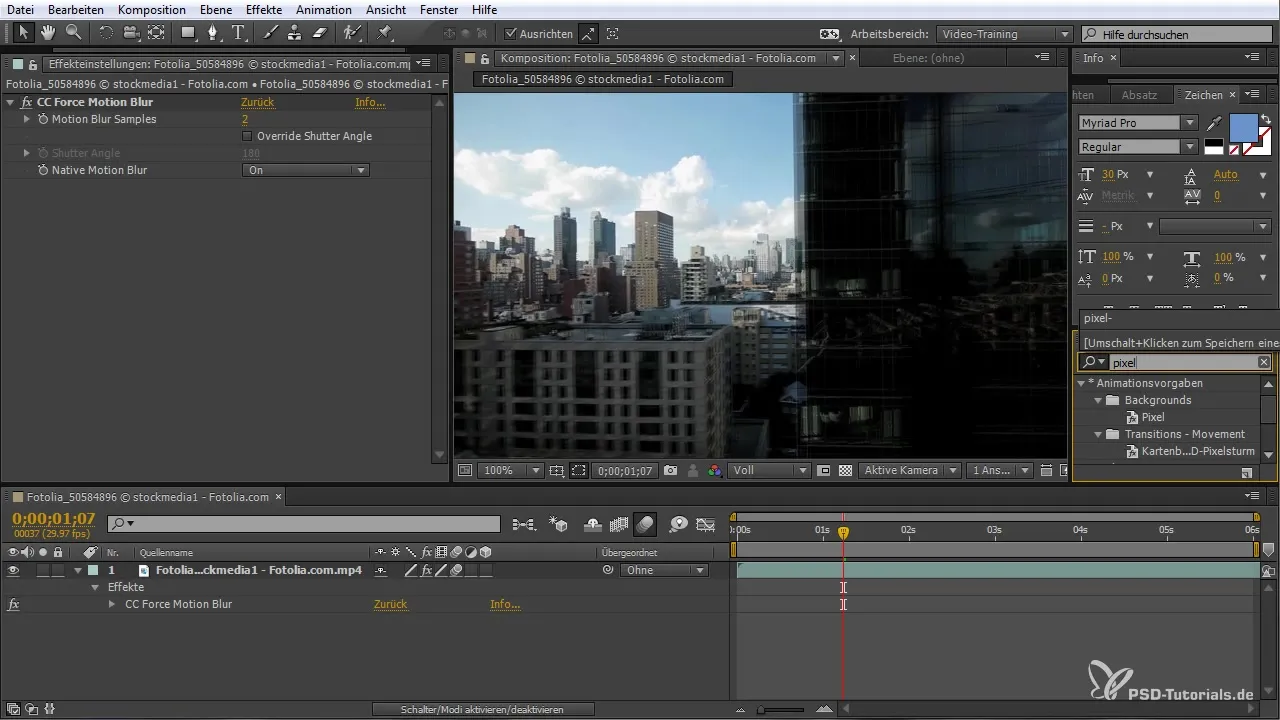
Das Plugin erkennt automatisch die Bewegungen in deiner Szene und passt die Bewegungsunschärfe entsprechend an, sodass diese unabhängig von anderen Einstellungen funktioniert.
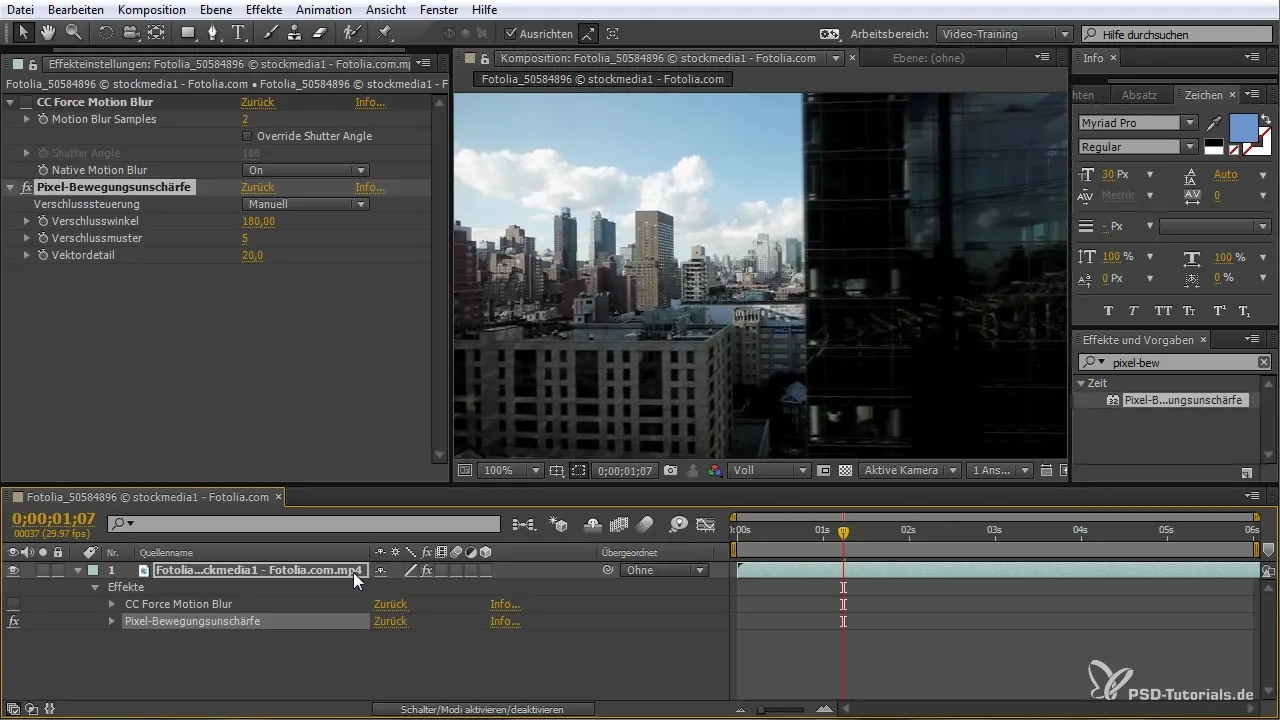
4. Anpassung der Einstellungen
Sobald das Plugin angewendet ist, kannst du die globalen Einstellungen deaktivieren, um es einfacher zu gestalten. Vergewissere dich, dass du keine manuellen Anpassungen mehr machen musst, um den gewünschten Effekt zu erzielen.
Mit der Funktion zur automatischen Anpassung werden die Bewegungsverläufe der Pixel intelligent gemessen, sodass du ein kohärentes Bild erhältst.
Du kannst optional weitere Anpassungen vornehmen, beispielsweise die Anzahl der Samples erhöhen, um noch detailliertere Ergebnisse zu erzielen.
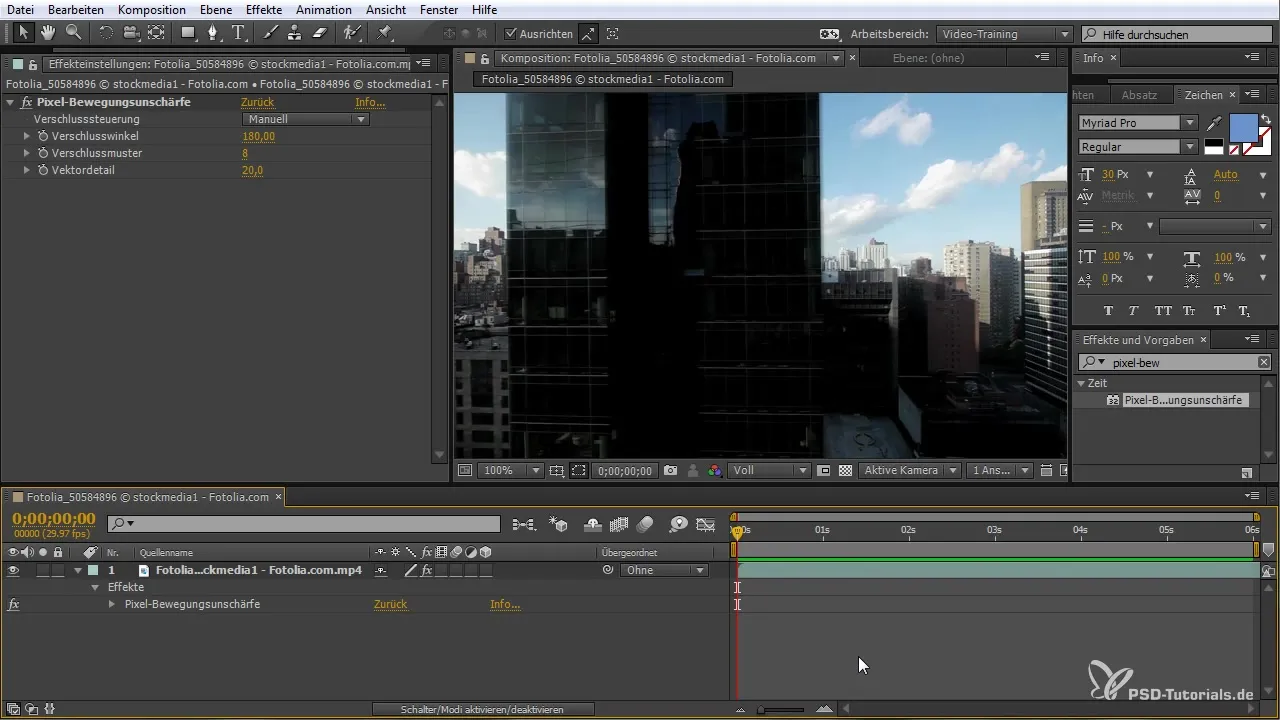
5. Vor- und Nachbereitung
Bevor du deine finale Animation renderst, prüfe das Ergebnis. Bei ordnungsgemäßer Anwendung wirst du feststellen, dass die Verläufe nun viel homogen dargestellt werden.
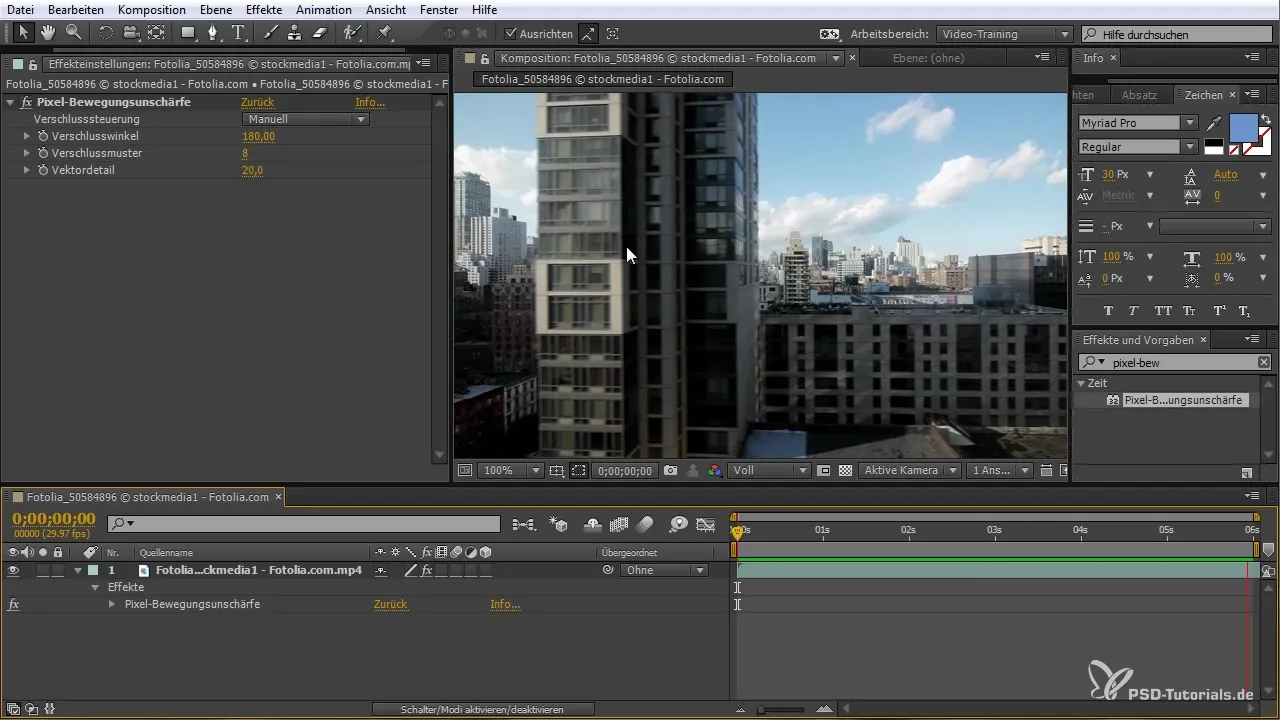
Diese Technik ist besonders vorteilhaft, wenn du beispielsweise Tracking-Points in einer Szene haben möchtest, die du später anpassen kannst.
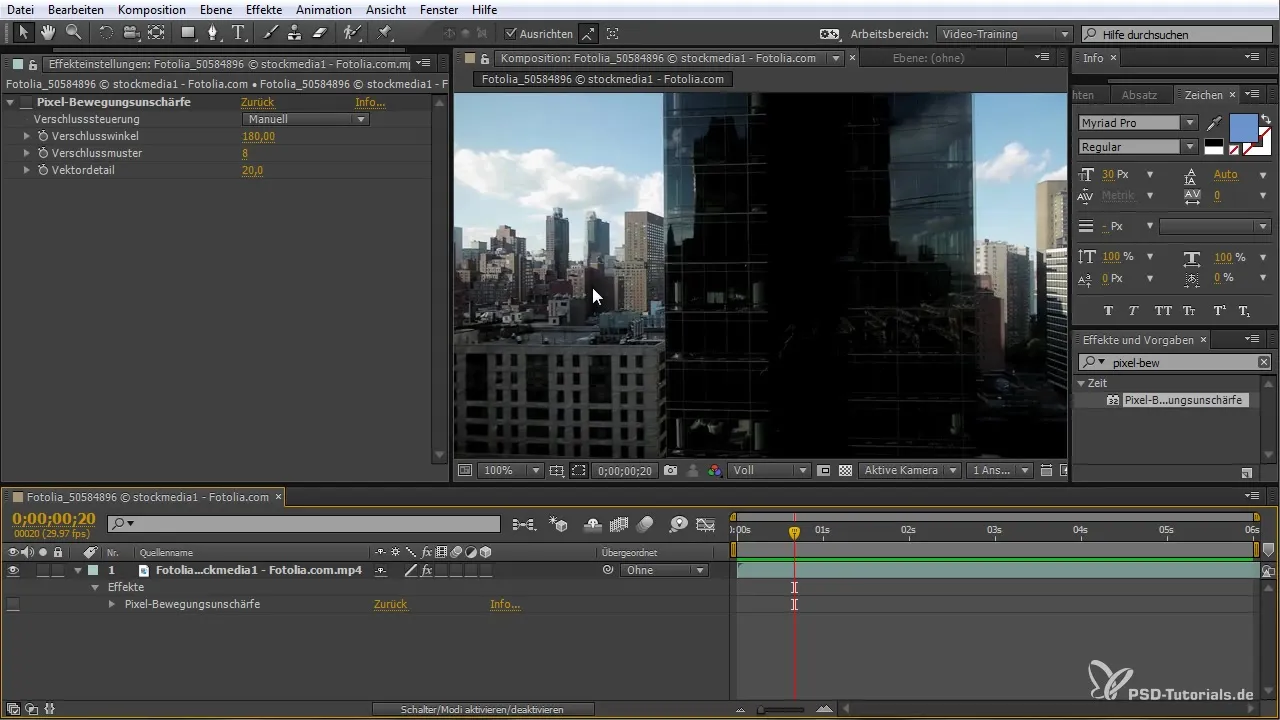
Die Pixelbewegungsunschärfe kann dir helfen, eine höhere Qualität in deinen Animationen zu erreichen, was besonders bei Slideshows oder ähnlichen Projekten entscheidend ist.
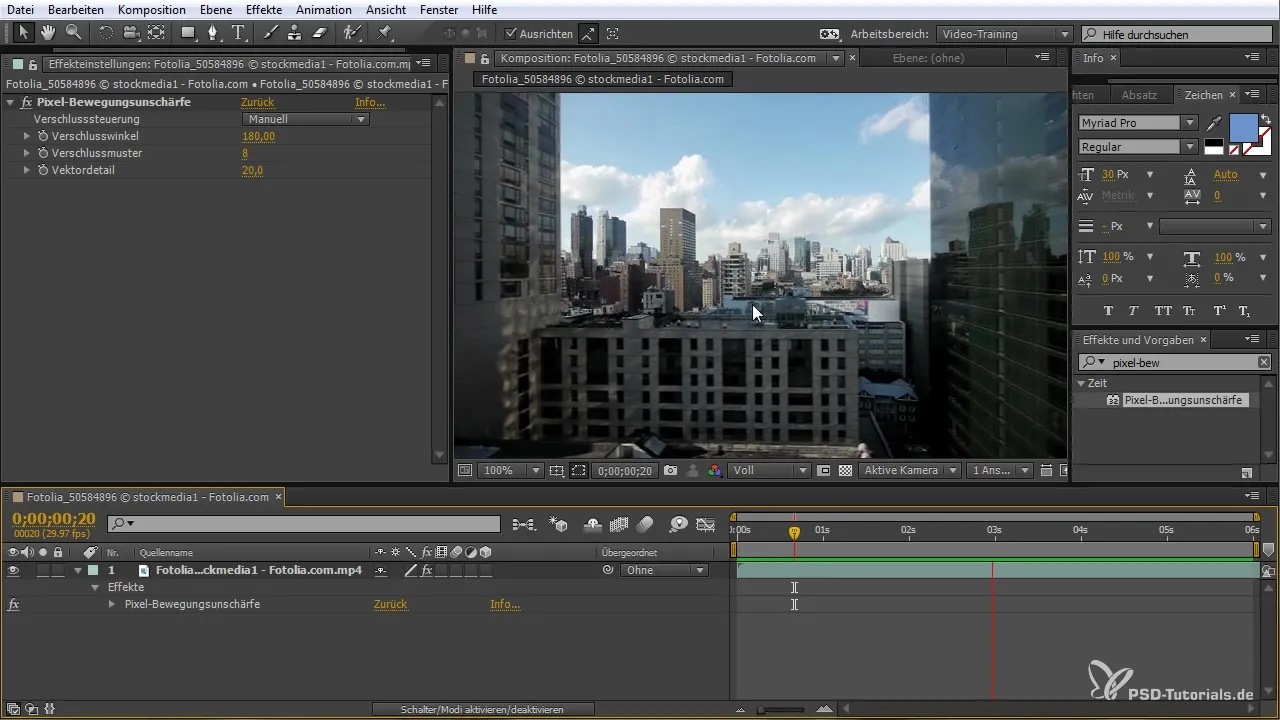
Zusammenfassung – Pixel-Bewegungsunschärfe in After Effects: So erstellst du lebendige Animationen
Die Funktion der Pixel-Bewegungsunschärfe in After Effects CC (bis 2015) bietet dir eine leistungsstarke Möglichkeit, lebendige und fließende Animationen zu erstellen. Durch die einfachere Handhabung und die Möglichkeit der automatischen Anpassung kannst du Zeit sparen und gleichzeitig die Qualität deiner Arbeiten deutlich verbessern. Experimentiere ruhig mit verschiedenen Szenen und Einstellungen, um die besten Ergebnisse zu erzielen.
Häufig gestellte Fragen
Wie aktiviere ich die Pixel-Bewegungsunschärfe in After Effects?Gehe im Plugin-Bereich auf Pixel-Bewegungsunschärfe und wende es an.
Muss ich umfangreiche Anpassungen vornehmen, um die Pixel-Bewegungsunschärfe zu nutzen?Nein, das Plugin erkennt automatisch die Bewegungen und passt sich entsprechend an.
Kann ich die Pixel-Bewegungsunschärfe auf bestehende Projekte anwenden?Ja, du kannst das Plugin auch auf bereits vorhandene Arbeiten anwenden, um diese zu verbessern.
Welcher Vorteil hat die Pixel-Bewegungsunschärfe gegenüber herkömmlicher Bewegungsunschärfe?Sie bietet eine realistischere Darstellung ohne die Notwendigkeit weiterer manueller Anpassungen.
Ist es sinnvoll, Animationen ohne Bewegungsunschärfe aufzunehmen?Ja, in bestimmten Fällen, wie beispielsweise Tracking, kann es vorteilhaft sein, ohne Bewegungsunschärfe zu arbeiten.


